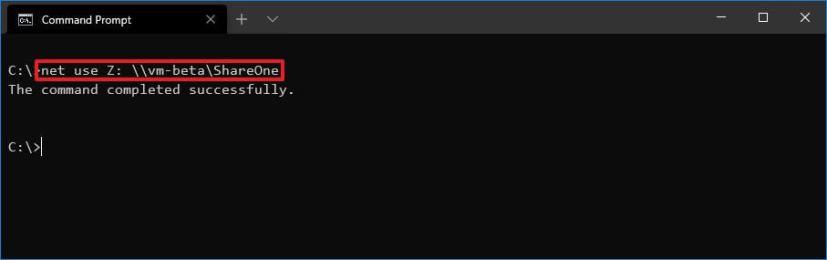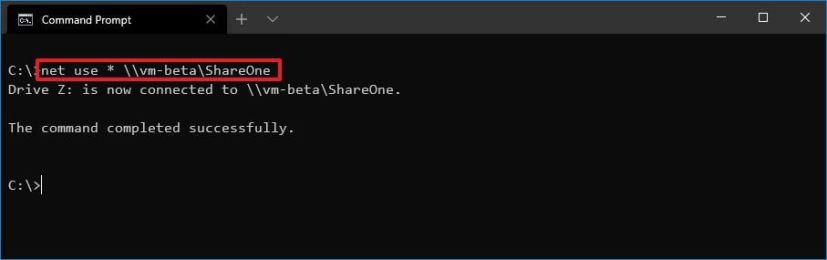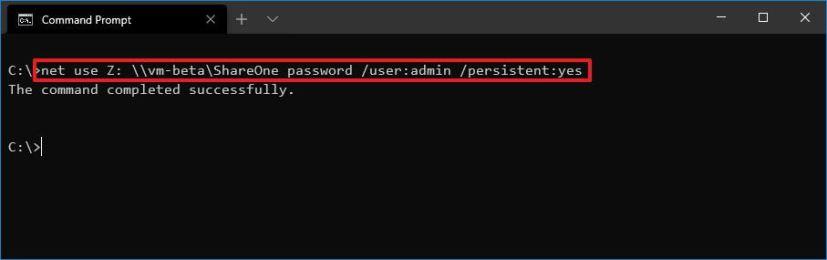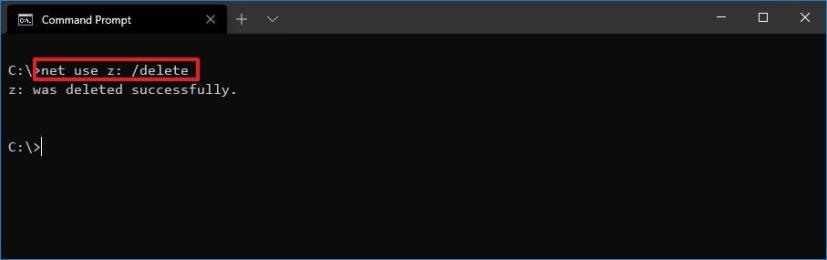Pada Windows 10, anda boleh memetakan pemacu rangkaian dengan cepat dalam beberapa cara, termasuk menggunakan Prompt Perintah apabila anda lebih suka menggunakan baris arahan atau mencipta skrip untuk mengakses fail yang disimpan pada komputer lain.
Apabila menyambung ke pemacu rangkaian, Windows 10 pada asasnya mencipta "pintasan" yang menghala ke folder kongsi dengan huruf pemacu dan nama pengguna dan kata laluan untuk mengakses kandungannya. Setelah pemacu dipetakan, ia akan muncul pada "PC ini," di bawah "Lokasi rangkaian," untuk akses pantas kepada fail yang disimpan pada komputer lain daripada File Explorer.
Dalam panduan ini , anda akan mempelajari langkah-langkah untuk menggunakan Command Prompt untuk memetakan pemacu rangkaian pada Windows 10 dan cara memutuskan sambungan apabila anda tidak lagi memerlukan akses kepada folder kongsi.
Petakan pemacu rangkaian pada Windows 10 dengan Command Prompt
Untuk menggunakan arahan bersih untuk memetakan folder kongsi sebagai pemacu, gunakan langkah ini:
-
Buka Mula pada Windows 10.
-
Cari Prompt Perintah dan klik hasil teratas untuk membuka konsol.
Nota pantas: Jika anda menjalankan arahan sebagai pentadbir, pemacu mungkin tidak dipasang dengan betul dan tidak akan muncul dalam Penjelajah Fail. Akibatnya, pastikan anda menjalankan arahan sebagai pengguna standard.
-
Taip arahan berikut untuk memetakan pemacu yang memberikan huruf pemacu secara manual dan tekan Enter :
penggunaan bersih Z: \\DEVICE-NAME-OR-IP\SHARED-FOLDER
Dalam arahan, gantikan "Z" dengan huruf pemacu yang belum digunakan yang anda mahu gunakan. Kemudian gantikan DEVICE-NAME-OR-IP dan SHARED-FOLDER untuk nama komputer atau alamat IP peranti yang mengehos folder kongsi dan nama kongsi.
Sebagai contoh, arahan ini memetakan folder ShareOne ke komputer dengan huruf pemacu "Z":
penggunaan bersih Z: \\vm-beta\ShareOne
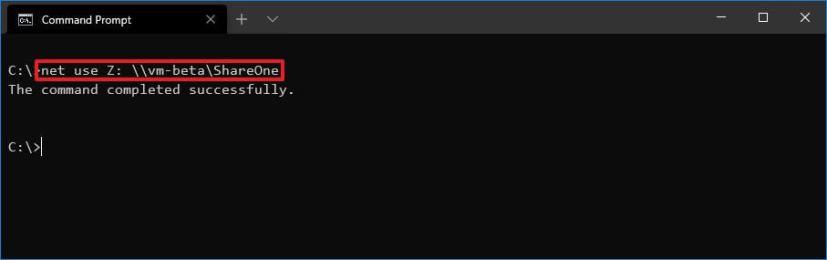
-
Taip arahan berikut untuk memetakan pemacu yang memberikan huruf pemacu secara automatik dan tekan Enter :
penggunaan bersih * \\DEVICE-NAME-OR-IP\SHARED-FOLDER
Dalam arahan, (*) ialah pilihan yang membenarkan sistem untuk menetapkan mana-mana huruf pemacu yang belum digunakan. Kemudian gantikan DEVICE-NAME-OR-IP dan SHARED-FOLDER untuk nama komputer atau alamat IP peranti yang mengehos folder kongsi dan nama kongsi.
Sebagai contoh, arahan ini memetakan folder ShareOne ke komputer:
penggunaan bersih * \\vm-beta\ShareOne
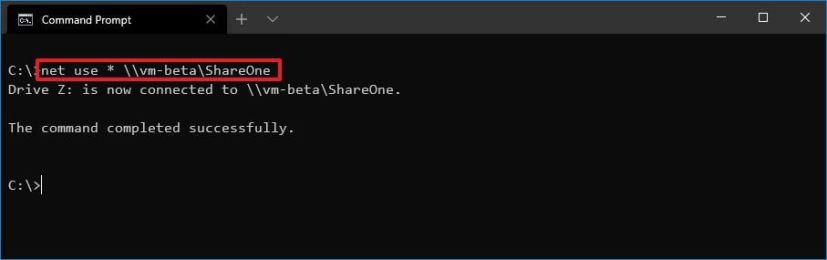
-
Taip arahan berikut untuk memetakan pemacu yang menyediakan butiran pengesahan dan tekan Enter :
net use Z: \\DEVICE-NAME-OR-IP\SHARED-FOLDER PASSWORD /user:USERNAME /persistent:yes
Dalam arahan, gantikan "Z" dengan huruf pemacu yang belum digunakan yang anda mahu gunakan. Kemudian tukar DEVICE-NAME-OR-IP dan SHARED-FOLDER untuk nama komputer atau alamat IP peranti yang mengehos folder kongsi dan nama kongsi. PASSWORD dan USERNAME perlu diganti dengan bukti kelayakan untuk mengesahkan dengan mesin jauh . Pilihan "berterusan" membolehkan folder kekal dipetakan selepas but semula.
Sebagai contoh, arahan ini memetakan folder ShareOne yang menyediakan kelayakan pengguna dan menjadikan pemetaan berterusan:
net use Z: \\vm-beta\ShareOne password /user:admin /persistent:yes
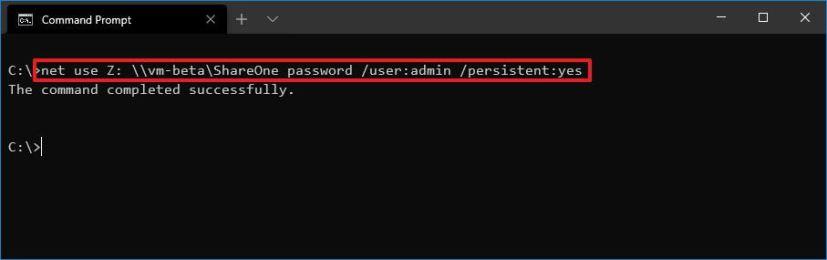
Sebaik sahaja anda melengkapkan langkah, folder kongsi rangkaian akan dipetakan pada peranti dan ia akan muncul dalam Penjelajah Fail.
Putuskan sambungan pemacu rangkaian yang dipetakan pada Windows 10 dengan Command Prompt
Untuk memutuskan sambungan pemacu rangkaian pada Windows 10, gunakan langkah ini:
-
Buka Mula .
-
Cari Prompt Perintah dan klik hasil teratas untuk membuka konsol.
-
Taip arahan berikut untuk memutuskan sambungan pemacu rangkaian yang dipetakan dan tekan Enter :
penggunaan bersih z: /Padam
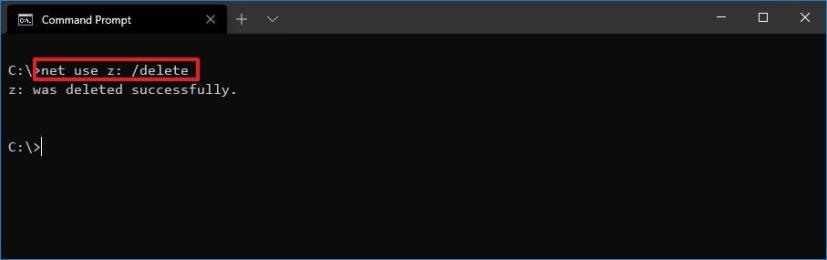
Dalam arahan, gantikan "Z" untuk huruf pemacu peta yang ingin anda alih keluar.
-
Taip arahan berikut untuk memutuskan sambungan semua pemacu rangkaian yang dipetakan dan tekan Enter :
penggunaan bersih * /Padam
Selepas anda melengkapkan langkah, pemacu yang dipetakan akan diputuskan sambungan dan tidak lagi boleh diakses daripada Penjelajah Fail.
Semasa kami memfokuskan panduan ini pada Windows 10, anda boleh menggunakan langkah ini pada Windows 8.1, Windows 7 dan versi terdahulu. Gunakan arahan ini jika anda ingin menggunakan File Explorer untuk menyelesaikan tugasan ini.